Para firmar documentos online no necesitas un escáner o una impresora convencional, ya que existen aplicaciones para realizar firmas digitales que te permiten compartir tus documentos y enviarlos a otros sitios.
De hecho, puedes crear una firma digital con herramientas como Adobe Reader, Office Mobile y DocuSign para insertarla fácilmente en cualquier documento. Estas plataformas gratuitas están disponibles en Google Play Store y App Store y se pueden utilizar en teléfonos móviles Android o iPhone (iOS).

A continuación, te hablaremos de cinco opciones de aplicaciones de firma digital.
1. Adobe Fill & Sign
Cualquiera que busque aplicaciones de firma digital para Android o iPhone (iOS) puede usar Adobe Fill & Sign, que ayuda a firmar y enviar documentos fácilmente, sin necesidad de registrarse en la aplicación.
Desde la galería de fotos puedes cambiar los archivos PDF y escanear un documento impreso.
La firma se realiza a través de un bolígrafo virtual y se puede insertar en cualquier lugar del papel. El archivo se traduce a PDF después de firmarlo y puede compartirse o guardarse en el teléfono móvil con otras aplicaciones.
2. DocuSign
La versión online de DocuSign para Android y iPhone (iOS) viene con acceso gratuito por correo electrónico y contraseña después de registrarse.
Esta app, permite acceder a archivos PDF o de imagen guardados en el teléfono o en otro software, como Google Drive. El ingreso al programa también permite escanear documentos impresos con la cámara del teléfono móvil.
Para buscar un archivo, se debe tocar «Más» y luego seleccionar la opción «Firmar ahora» para firmar con un bolígrafo virtual.
Los registros se guardan en la memoria de la computadora o se envían a las redes sociales. La versión gratuita de DocuSign permite reenviar tres archivos firmados. Sin embargo, durante el proceso de firma, la aplicación no permite tomar impresiones.
3. Office Mobile
Office Mobile tiene una función exclusiva en Android y iPhone (iOS) para la firma digital gratuita de documentos. En primer lugar, es necesario registrarse para usar el programa con los datos de una cuenta de Microsoft. Al igual que con Adobe Reader, Office Mobile sólo firma documentos con formato PDF.
El usuario debe abrir la sección «Acciones» en el menú de abajo para hacer la firma digital y pulsar «Firmar un PDF». Luego, debe tocar la pantalla del móvil para elegir el archivo que quiera.
También, la herramienta permite mover la firma dentro del documento a cualquier espacio y cambiar el color del trazo utilizado. El usuario puede guardar la firma para usarla más tarde cuando el archivo esté terminado y compartir el archivo como mensaje con otros usuarios.
4. Digital Signature Manuscript-PDF
Otro método para realizar firmas digitales de documentos es el Digital Signature Manuscript-PDF que sólo está disponible para Android. La plataforma no necesita una contraseña para su uso,y para firmar un documento, simplemente se accede al «más» en la página de inicio.
La herramienta sólo acepta archivos PDF de tarjetas de memoria o de aplicaciones de almacenamiento como Google Drive.
La firma digital se realiza con un bolígrafo virtual o con la punta de los dedos operando. Además, los documentos firmados pueden ser guardados en el teléfono móvil del usuario o enviado a través de las redes sociales.
5. Adobe Reader
Con Adobe Reader, los documentos pueden ser firmados gratuitamente en teléfonos Android o iPhone (iOS).
El programa, incluye el inicio de sesión con los datos de una cuenta de Gmail, Facebook o Apple vinculada a un ID de Adobe. Después de iniciar sesión, el usuario debe pulsar «Rellenar y firmar» en la pantalla inicial de la plataforma y elegir el archivo que obtendrá la firma digital.
El Adobe Reader sólo acepta documentos PDF. Además, el usuario puede utilizar un bolígrafo virtual para dibujar la firma digital, insertar una foto o tomar una foto de la firma.
El archivo firmado puede ser intercambiado por correo electrónico o por mensajería. Otra opción es guardar el documento en la galería del teléfono inteligente o en la nube.
En términos generales, la firma digital se almacena en el Adobe Reader y se puede insertar a través de la aplicación en otros documentos.

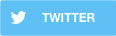
 5 cosas sobre los teléfonos Android que debes conocer
5 cosas sobre los teléfonos Android que debes conocer  9 razones para adquirir un Galaxy A10
9 razones para adquirir un Galaxy A10 



